
Visualize fotos, vídeos, áudio e notas no app Mensagens do Mac
Ao conversar no app Mensagens, você pode enviar e receber itens como fotos (incluindo Live Photos), vídeos, mensagens de áudio e notas compartilhadas. Você pode ver esses itens diretamente na conversa ou na visualização de Detalhes.
Para descobrir como enviar itens em uma mensagem, consulte Envie mensagens.
Dica: clique duas vezes em uma conversa na barra lateral para abri-la em uma janela própria.
Veja e salve fotos e vídeos
quando você recebe duas ou três fotos, elas aparecem como uma colagem de fotos. Quando você recebe quatro ou mais fotos, elas aparecem com um conjunto.
No app Mensagens
 do Mac, selecione uma conversa.
do Mac, selecione uma conversa.Execute uma das seguintes ações:
Veja fotos ou vídeos na conversa: visualize a foto, reproduza o vídeo ou clique duas vezes no arquivo para abri-lo em uma janela de Visualização Rápida.
Nota: as Live Photos têm um botão Live Photo
 no canto superior esquerdo.
no canto superior esquerdo.Veja fotos ou vídeos na visualização de Detalhes: clique no botão Detalhes
 no canto superior direito da conversa, role até Fotos e clique duas vezes em um arquivo para abri-lo. O arquivo aparece na janela Visualização Rápida, onde você pode abri-lo no respectivo app. Por exemplo, para abrir um vídeo, clique em Abrir com Fotos.
no canto superior direito da conversa, role até Fotos e clique duas vezes em um arquivo para abri-lo. O arquivo aparece na janela Visualização Rápida, onde você pode abri-lo no respectivo app. Por exemplo, para abrir um vídeo, clique em Abrir com Fotos.Nota: não é possível ver um vídeo ou reproduzir uma Live Photo na visualização de Detalhes. Em vez disso, abra-a na conversa ou faça Controle + Clique nela e, em seguida, escolha Adicionar à Fototeca.
Ao ver uma foto ou vídeo na visualização de Detalhes, você pode arrastá-lo para outro documento ou para a mesa.
Visualizar os itens em um conjunto de fotos: se você tiver um trackpad ou um Magic Mouse, deslize para a esquerda ou para a direita com dois dedos no conjunto para ver cada foto sem abri-la. Controle + clique em uma foto no conjunto para abri-la, respondê-la, adicionar um Tapback e muito mais.
Dica: para ver cada foto individual em uma grade, Controle + clique no conjunto e escolha Mostrar Grade. Clique em
 para voltar à conversa.
para voltar à conversa.Veja fotos ou vídeos na conversa: clique no botão Salvar Foto
 ao lado da foto, conjunto de fotos ou vídeo para salvá-los na fototeca.
ao lado da foto, conjunto de fotos ou vídeo para salvá-los na fototeca.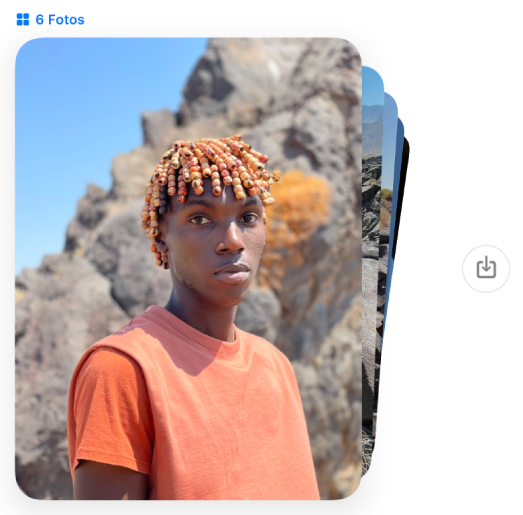
Para obter mais informações sobre a janela Visualização Rápida, consulte Visualize e edite arquivos com a Visualização Rápida.
Nota: o app Mensagens é capaz de detectar nudez em fotos no dispositivo dos seus filhos antes que as fotos sejam enviadas ou recebidas, além de oferecer recursos para ajudar a criança a lidar com a situação (macOS Monterey 12.1 ou posterior, iOS 15.2 ou posterior, ou iPadOS 15.2 ou posterior; não está disponível em todos os países ou regiões). A Apple não obtém acesso às fotos como resultado deste recurso. Para obter mais informações, consulte Ative ou desative a segurança de comunicação para mensagens no Tempo de Uso.
Ouça mensagens de áudio
Uma mensagem de áudio aparece na conversa, com a duração da gravação indicada.
No app Mensagens
 do Mac, selecione uma conversa.
do Mac, selecione uma conversa.Clique no botão Reproduzir
 do mensagem.
do mensagem.A mensagem é removida da conversa dois minutos depois de ser reproduzida. Para salvá-lo na conversa, clique em Manter.
Veja notas compartilhadas
Se alguém compartilhar uma nota a partir do app Notas ![]() , você verá uma mensagem com um link para a nota. Consulte Compartilhe notas e pastas.
, você verá uma mensagem com um link para a nota. Consulte Compartilhe notas e pastas.
No app Mensagens
 do Mac, selecione uma conversa.
do Mac, selecione uma conversa.Busque a mensagem que contém a nota compartilhada e clique na nota.
A nota é aberta no app Notas. O ícone de Compartilhada aparece ao lado da nota na lista de notas.
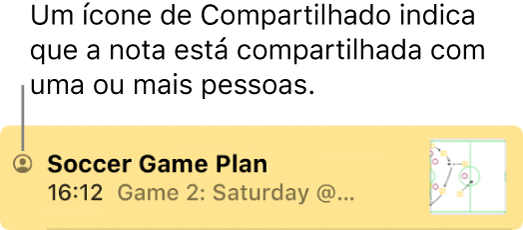
Dica: para ver o horário em que uma mensagem foi enviada, Controle + clique na mensagem na transcrição e selecione Mostrar Horários. Se você tiver um trackpad ou um Magic Mouse, também pode passar dois dedos à esquerda sobre a mensagem.